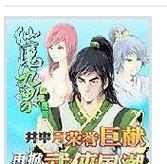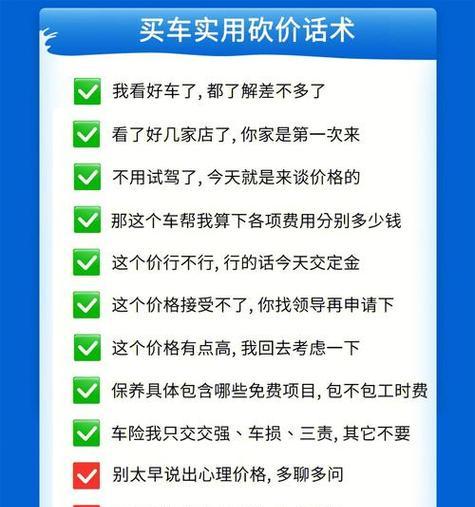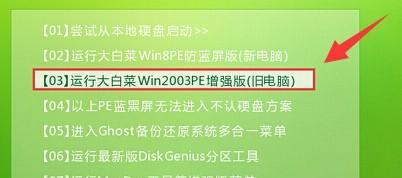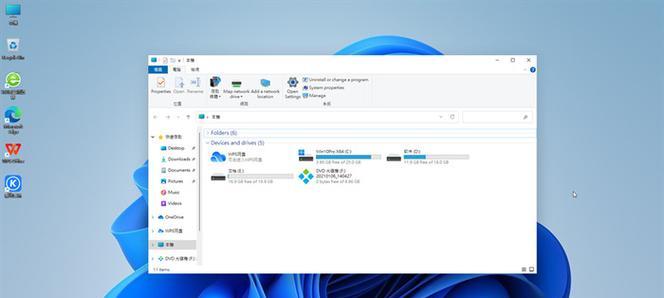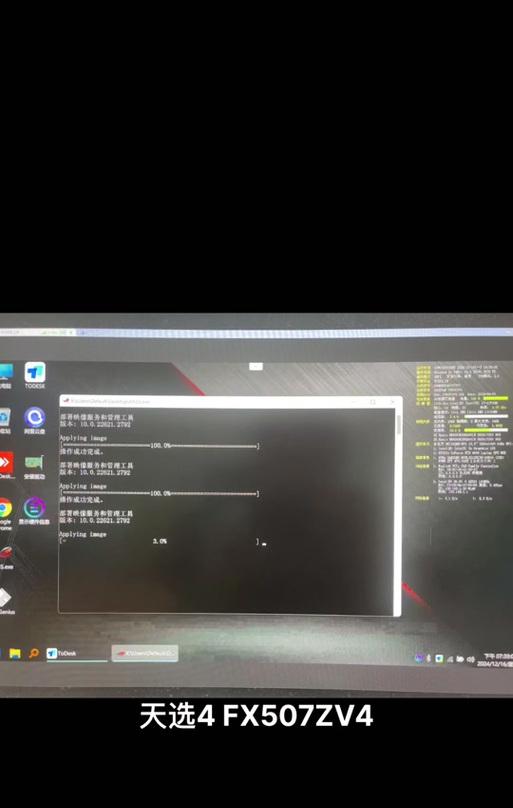随着科技的不断进步,电脑系统的安装变得更加方便和简单。在此教程中,我们将重点介绍如何使用光盘来安装电脑系统。无论您是一位电脑新手还是有一定经验的用户,本教程都将为您提供详细的步骤和注意事项,以确保您能够成功地安装电脑系统。
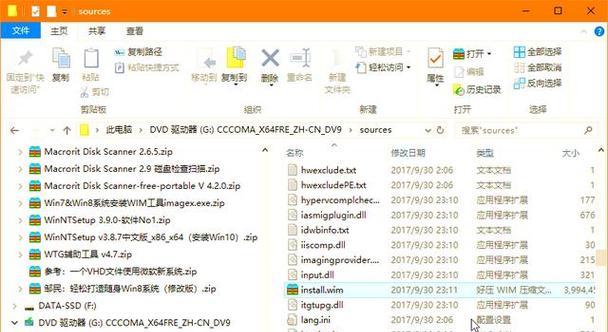
准备所需的材料和工具
1.材料:一张可用于安装系统的光盘、电脑主机、电源适配器。
2.工具:一台可读取光盘的电脑、一个可连接到主机的显示器、一个键盘、一个鼠标。

备份重要数据
在开始安装系统之前,请确保您已经备份了所有重要的数据。系统安装过程中会格式化硬盘,这将导致所有数据丢失。在进行任何操作之前,请务必备份您的文件和文件夹。
准备光盘镜像文件
1.下载系统镜像文件。您可以从官方网站或其他可信的来源下载最新的操作系统镜像文件。
2.将光盘镜像文件写入空白光盘。使用专业的光盘刻录软件,将下载好的镜像文件写入光盘。
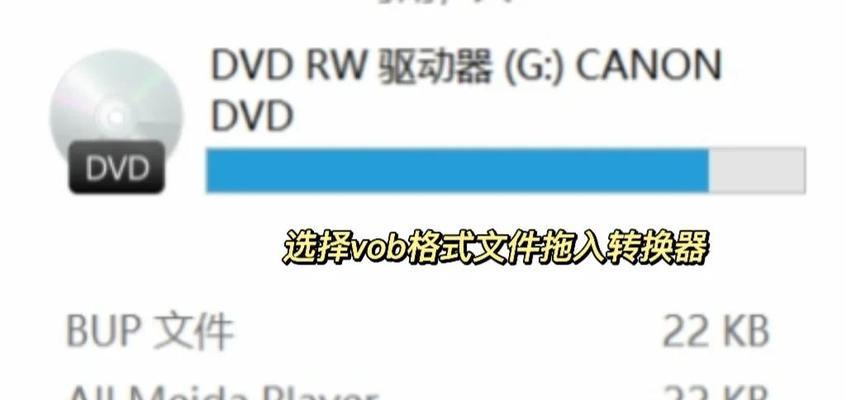
设置启动顺序
1.关闭电脑并插入光盘。确保光盘已经正确地插入光驱。
2.打开电脑并进入BIOS设置界面。在开机过程中,按下相应的按键(通常是Del键或F2键)进入BIOS设置。
3.在启动选项中,将光驱设为第一启动设备。这样可以确保电脑会从光盘启动。
开始安装系统
1.重启电脑。在完成上述设置后,按下Ctrl+Alt+Del键重启电脑。
2.系统安装界面出现后,按照提示进行操作。您可能需要选择安装语言、时区和键盘布局等选项。
3.同意许可协议并选择安装目标。根据您的需求,选择要安装系统的磁盘分区,并进行格式化操作。
4.系统开始安装并进行相应的设置。这个过程可能需要一些时间,请耐心等待。
5.安装完成后,重新启动电脑。此时您可以拔出光盘,并按照系统提示进行一些基本设置。
更新和安装驱动程序
1.进入操作系统后,首先连接到互联网并更新系统。这将帮助您获取最新的安全补丁和功能更新。
2.下载并安装所需的驱动程序。在设备管理器中查看设备是否有叹号或问号标记,如果有,请下载并安装相应的驱动程序。
安装常用软件和设置
1.安装必要的软件。根据个人需求,安装常用的办公软件、浏览器、媒体播放器等软件。
2.进行系统设置。根据个人偏好,设置桌面壁纸、桌面图标和系统主题等。
数据恢复与备份
1.恢复备份的数据。如果您之前备份了数据,现在可以将其恢复到电脑中。
2.设置自动备份。为了保护数据安全,建议您设置自动备份系统和重要文件。
安全防护设置
1.安装防病毒软件。为了保护计算机免受恶意软件的侵害,建议您安装一款可靠的防病毒软件。
2.设置防火墙和Windows更新。确保您的电脑安全和稳定,及时进行系统更新并开启防火墙。
优化电脑性能
1.清理不必要的文件和程序。定期清理临时文件、垃圾文件和无用的程序,以提升电脑性能。
2.调整系统设置。根据电脑配置和个人需求,适当调整系统设置来优化性能。
网络连接设置
1.连接到网络。根据您的网络环境,连接到有线或无线网络。
2.设置网络共享和安全。根据您的需求,设置共享文件夹和打印机,并保障网络安全。
故障排除和问题解决
1.确认硬件和驱动程序是否正常工作。检查设备管理器中是否有未知设备或驱动问题,并进行修复。
2.处理常见问题。如出现系统崩溃、蓝屏等问题,请查阅相关故障排除指南。
升级系统和软件
1.定期检查系统更新。及时安装系统补丁和更新,以提高系统性能和安全性。
2.更新软件版本。根据需要,升级已安装的软件版本,以获取更多功能和修复bug。
系统维护和保养
1.定期进行系统清理和优化。使用系统工具或第三方软件进行磁盘清理、注册表清理和垃圾文件清理。
2.备份重要数据。为了防止数据丢失,定期备份重要文件和文件夹。
通过本教程,我们详细介绍了如何使用光盘来安装电脑系统。从准备材料到最后的系统设置和优化,我们提供了一系列步骤和注意事项。希望本教程能够帮助您成功地安装电脑系统,并享受到顺畅的电脑使用体验。记住,系统安装过程中请谨慎操作,并始终备份重要数据。祝您安装成功!